u启动v6.0pe系统fastcopy快拷工具使用教程
2014-05-18 13:22:13 标签:fastcopy快拷文件快速拷贝
在这个科技高速发展的时代,电脑在我们的日常生活中已是很重要的一部分了,而随着电脑也在不断的更新换代、技术支持等特点,各大巨头公司所制作的软件、系统、游戏等等这些文件的容量也就越来越大,如果使用电脑系统自带的复制功能有时候就要耗费很长的时间,那么有什么办法能够为我们节省时间呢?今天小编就和大家分享怎样使用fastcopy快拷工具来快速拷贝文件。
1、首先,将制作好的u启动u盘插入usb接口(台式用户建议插在主机机箱后置的usb接口),然后使用一键u盘启动快捷键进入到u启动主菜单界面,选择【02】运行u启动win03pe增强版(老机器),按回车键执行;如下图所示:
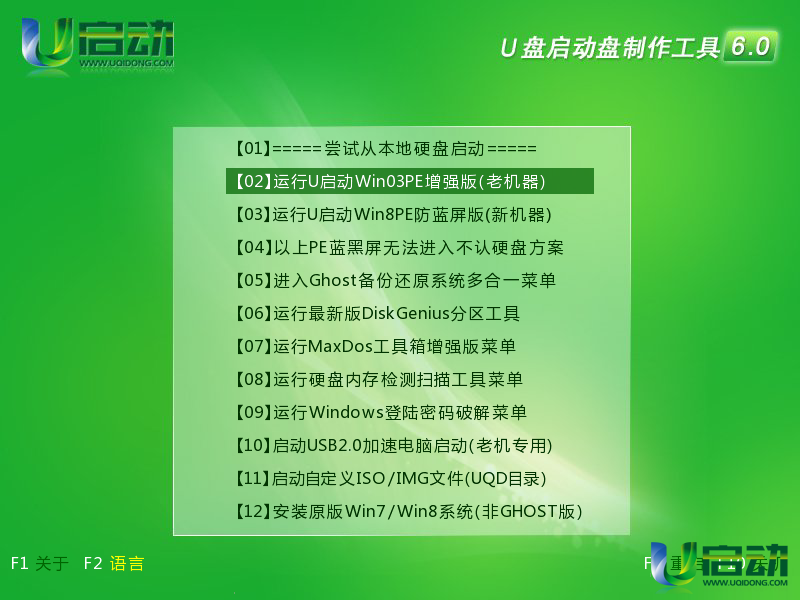
2、点击pe系统桌面左下角“开始——程序——文件工具——fastcopy文件快拷”,如下图所示:
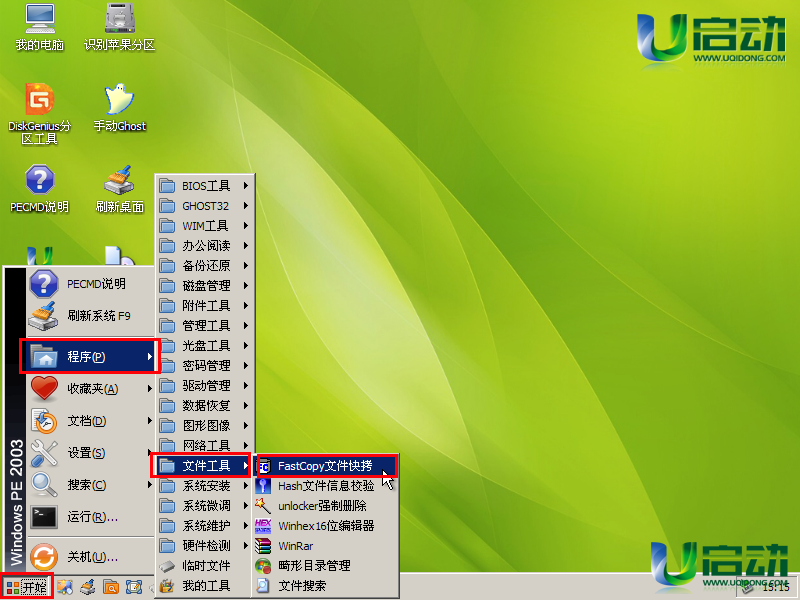
3、在打开的fastcopy文件快拷工具中,“来源”选择源文件,“目标”选择存储路径,如下图所示:
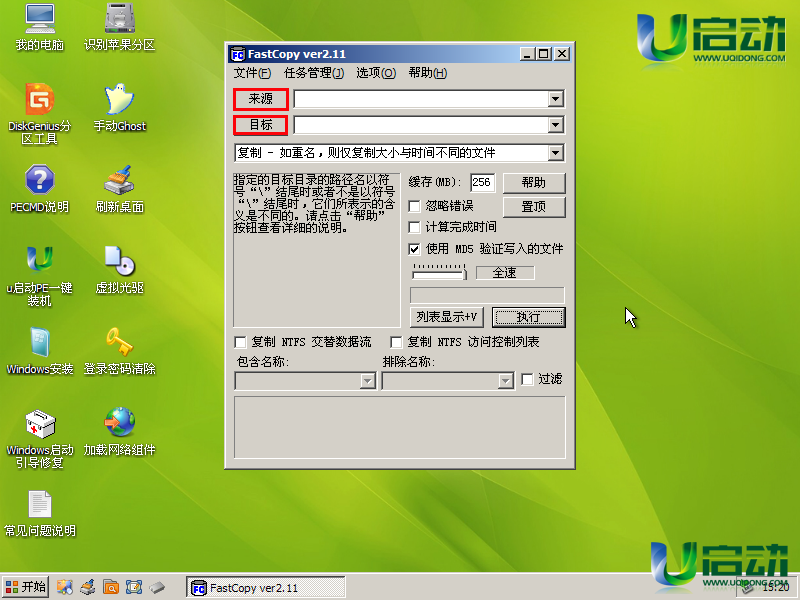
4、点击下拉菜单选择相应的操作,如下图所示:

5、完成上面的操作后,看情况是否勾选忽略错误、计算完成时间以及使用md5验证写入的文件,然后点击“执行”,然后等待完成拷贝即可,如下图所示:
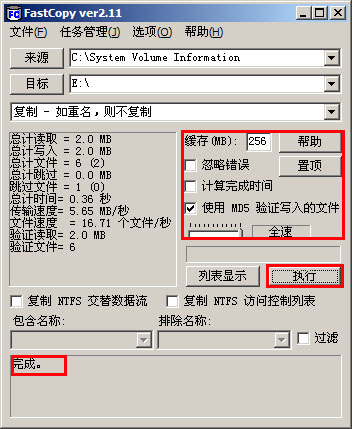
等fastcopy文件快拷工具完成文件拷贝后,就可以在目标路径中找到相应的文件了,到此使用fastcopy快拷工具来快速拷贝文件的详细操作就介绍到这里了。
本文由U启动编辑发表。转载此文章须经U启动同意,并请附上出处(U启动)及本页链接。
原文链接:http://www.uqidong.com/syjc/1404.html
原文链接:http://www.uqidong.com/syjc/1404.html
未来人类Terrans Force DR721笔记本怎么使用u启动u盘
未来人类Terrans Force DR721笔记本搭载了英特尔第10代酷睿i7处理器以及集成显卡,下面为大家分享未来人...
- [2021-07-28]联想ThinkPad L14 锐龙版笔记本怎么使用u启动u盘装
- [2021-07-28]神舟战神Z9-CT7PK笔记本怎么使用u启动u盘装机安装
- [2021-07-27]盈通AN78V5主板怎么通过bios设置u盘启动
- [2021-07-27]海尔逸3000S笔记本怎么使用u启动u盘装机一键重装
- [2021-07-27]机械革命Umi CC笔记本怎么使用u启动u盘装机一键重
- [2021-07-26]惠普340 G7笔记本怎么使用u启动u盘装机一键安装
- [2021-07-26]微星H87M-G43主板怎么通过bios设置u盘启动
U盘工具下载推荐
更多>>-
 纯净版u盘装系统工具下载,u盘装系统工
[2019-09-03]
纯净版u盘装系统工具下载,u盘装系统工
[2019-09-03]
-
 纯净版u盘启动盘制作工具下载
[2019-09-03]
纯净版u盘启动盘制作工具下载
[2019-09-03]
-
 u启动7.0u盘启动盘制作工具装机版下载
[2019-07-05]
u启动7.0u盘启动盘制作工具装机版下载
[2019-07-05]
-
 u启动U盘启动盘制作工具增强版V7.0
[2019-07-05]
u启动U盘启动盘制作工具增强版V7.0
[2019-07-05]
Copyright © 2010-2016 www.uqidong.com u启动 版权所有 闽ICP备16007296号 意见建议:service@uqidong.com
 未来人类Terrans Force DR721笔记本怎
未来人类Terrans Force DR721笔记本怎
 昂达N78C主板怎么进入bios设置u盘启
昂达N78C主板怎么进入bios设置u盘启
 u启动win 8pe系统维护工具箱_6.3免费
u启动win 8pe系统维护工具箱_6.3免费
 u启动win 7pe系统维护工具箱_6.3免费
u启动win 7pe系统维护工具箱_6.3免费
 盈通AN78V5主板怎么通过bios设置u盘
盈通AN78V5主板怎么通过bios设置u盘
 win10怎么安装视频教学
win10怎么安装视频教学
 u启动u盘启动安装原版win8系统视频
u启动u盘启动安装原版win8系统视频
 win7系统怎么备份密钥证书 win7系统
win7系统怎么备份密钥证书 win7系统
 win7系统文件损坏怎么办 win7系统文
win7系统文件损坏怎么办 win7系统文

 联想win8改win7bios设置方法
联想win8改win7bios设置方法
 技嘉uefi bios如何设置ahci模式
技嘉uefi bios如何设置ahci模式
 惠普电脑uefi不识别u盘怎么办
惠普电脑uefi不识别u盘怎么办
 win8改win7如何设置bios
win8改win7如何设置bios
 bios没有usb启动项如何是好
bios没有usb启动项如何是好
 详析bios设置显存操作过程
详析bios设置显存操作过程
 修改bios让电脑待机不死机
修改bios让电脑待机不死机